
Astăzi, Un UI este interfața care însoțește telefoanele mobile care Samsung lansări pe piață, fie în țara noastră, fie în străinătate. În plus, acest strat de personalizare este cunoscut pentru opțiunile sale multiple atât pentru personalizare, cât și pentru productivitate, deoarece permite utilizatorilor să-și adapteze dispozitivele mobile pentru a le potrivi, pentru a-și satisface fiecare dintre nevoile lor în cel mai bun mod. . Una dintre aceste opțiuni se găsește în Modul simplu prezentat de terminalele producătorului coreean datorită stratului său.
Adevărul este că această funcționalitate poate atrage mai mult sau mai puțin utilizatorii, dar realitatea este că este încă utilizată pe scară largă de cei care încearcă să dea o altă atingere interfeței dispozitivului lor, fie din necesitate, fie pur și simplu pentru că vor. Prin urmare, vom explica în ce constă exact această alternativă Samsung și cum o puteți activa.
Ce este acest mod
Stratul personalizat al producătorului asiatic poate fi mai mult sau mai puțin plăcut, dar nu există nicio îndoială că, datorită acestuia, avem un număr imens de mai multe opțiuni pe care le putem adăuga Android pentru a ne personaliza terminalul. Și, cu opțiunea pe care o prezentăm astăzi, puteți transforma Samsung-ul dvs. într-un telefon mobil foarte simplu, care va fi bun pentru toți acei oameni care nu înțeleg foarte bine terminalele sau cărora le este greu să citească ecranul.
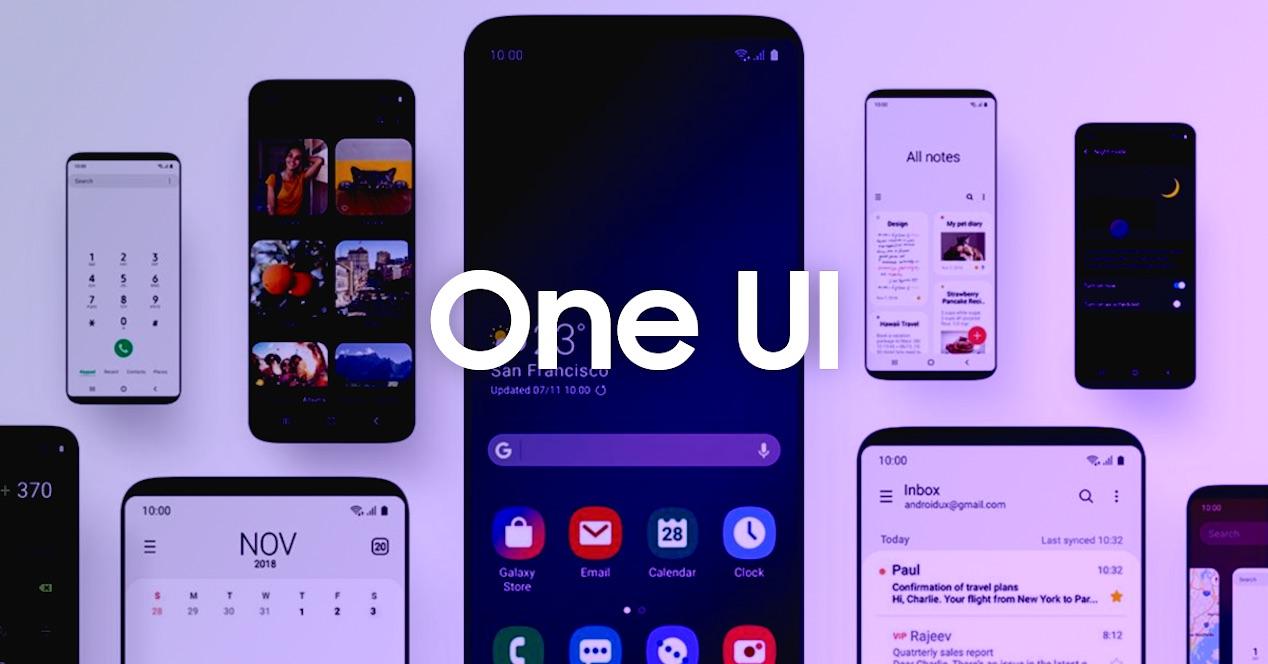
Ne referim la Modul simplu pe care dispozitivele mobile Samsung le încorporează în prezent. În plus, cu această funcție vom facilita utilizarea terminalului menționat pentru a-l activa, iar realitatea este că este foarte ușor de activat.
Mai mult decât orice, această funcționalitate a Galaxy cu One UI este conceput pentru persoanele în vârstă care nu au nevoie de toate acele opțiuni suplimentare pe care le oferă un smartphone sau pentru acei utilizatori cu probleme de vedere. Acest lucru se datorează faptului că acest mod vă permite să măriți atât pictogramele care apar pe panou, cât și textele pentru a obține vizibilitate.
Cum să îl activați pe smartphone-ul dvs. Samsung
Modul simplu, după cum ne poate spune și numele său, este capabil să activeze o interfață mai simplificată pe smartphone, adică pe ecran vor apărea mai puține elemente . Cu această opțiune, putem face ca dispozitivul nostru mobil Samsung să fie mai ușor de manevrat și de înțeles, deoarece vom avea mai puține elemente care ne pot distrage sau distrage atenția.
Și, așa cum am menționat mai devreme, nu va fi doar o alternativă bună pentru a obține o utilizare mai eficientă, ci și pentru a ajuta toți acei vârstnici sau cu deficiențe de vedere care doresc să utilizeze un dispozitiv mobil. Prin urmare, dacă doriți să îl activați în terminalul dvs., trebuie să urmați pașii următori și nu uitați că acest lucru se întâmplă în Samsung care vine cu One UI :
- Accesați setările terminalului
- Accesați secțiunea Ecran.
- Ei caută așa-numitul Mod simplu.
- Apăsați pe el pentru a intra și când sunteți în interior, faceți clic pe comutatorul care apare pentru a-l activa.
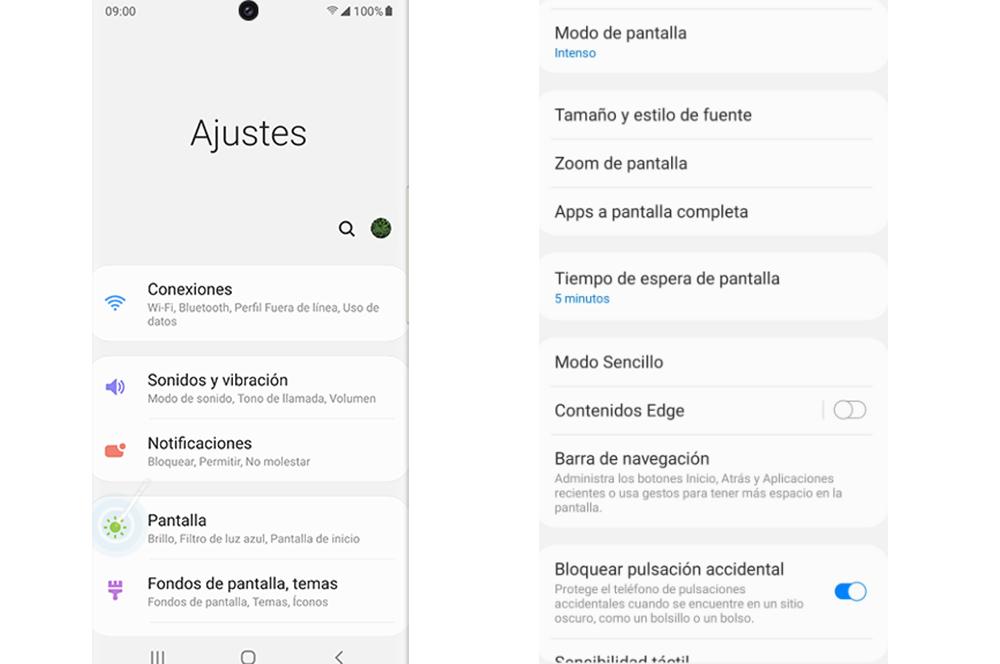
Când îl vom activa, vom observa o schimbare semnificativă a interfeței terminalului nostru. Pictogramele și textele vor deveni mai mari . Și, în plus, contrastul tastaturii va fi mărit, ba chiar ne oferă posibilitatea de a-i schimba culoarea în modul Simple. Deși asta nu este tot, deoarece ne oferă și posibilitatea ca telefonul mobil să recunoască apăsările lungi ale tastelor.
Ce telefoane Android au o funcție similară
Deși nu aveți un terminal Samsung cu One UI, vestea bună este că mulți producători își integrează propriul mod Easy sau Simple Mode în dispozitivele lor mobile. Dar, este adevărat că acum câțiva ani, pentru a putea avea o funcționalitate de acest stil, a trebuit să recurgem la o aplicație terță parte, deși aceasta a fost deja departe. Din fericire, multe terminale includ acest instrument în straturile lor personalizate, așa cum este și cazul Xiaomi or Huawei, in MIUI și EMUI respectiv. Prin urmare, vă vom învăța cum să o activați în ele și pentru ce sunt ele.
Începem cu Xiaomi, mai exact cu MIUI, unde îl găsim și pe al său Mod Lite , referindu-ne la această funcționalitate despre care am vorbit. Dar, faptul este că numele este cel mai mic, deoarece funcția va fi aceeași. Cu aceasta, vom simplifica, de asemenea, interfața și vom extinde pictogramele și textele.
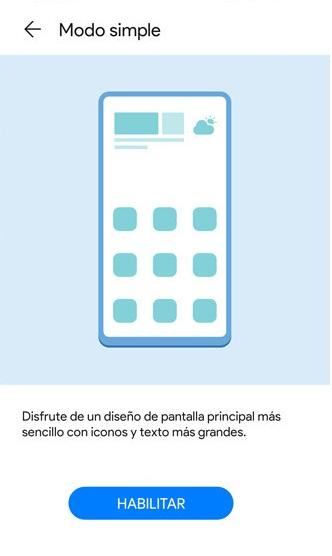
Pentru a-l putea activa în Xiaomi, va trebui să intrăm în Setări> Funcții speciale. Odată ajuns în interior, vom vedea opțiunea pe care o căutăm și va trebui doar să facem clic pe activare. Și dacă dorim să îl eliminăm, va trebui să parcurgem aceiași pași, dar de data aceasta va trebui să apăsăm butonul de dezactivare.
În cazul Huawei, ei o numesc Modul simplu , dar încă o dată este același concept de ecran simplificat, pictograme mari și funcții reduse. Pentru ao activa, vom accesa Setările terminalului și vom coborî până vom găsi această opțiune. Când ne aflăm în interior, vom vedea un mesaj care ne spune că ecranul principal va avea un design mai simplu și că atât icoanele, cât și textele vor fi mai mari. După aceasta, vom face clic pe butonul albastru pe care scrie Enable. Și dacă atingem Setările, vom vedea funcția de a ieși din modul simplu.
Alternative pentru a beneficia la maximum de One UI
Din fericire, această funcționalitate nu este singura alternativă pe care, astăzi, ne poate oferi stratul de personalizare Samsung. Întrucât ne confruntăm cu care putem ajusta diferite aspecte ale telefonului mobil pentru a realiza o personalizare mai mare, cu ajutorul căreia dispozitivul nostru mobil este mai potrivit pentru toate nevoile noastre.
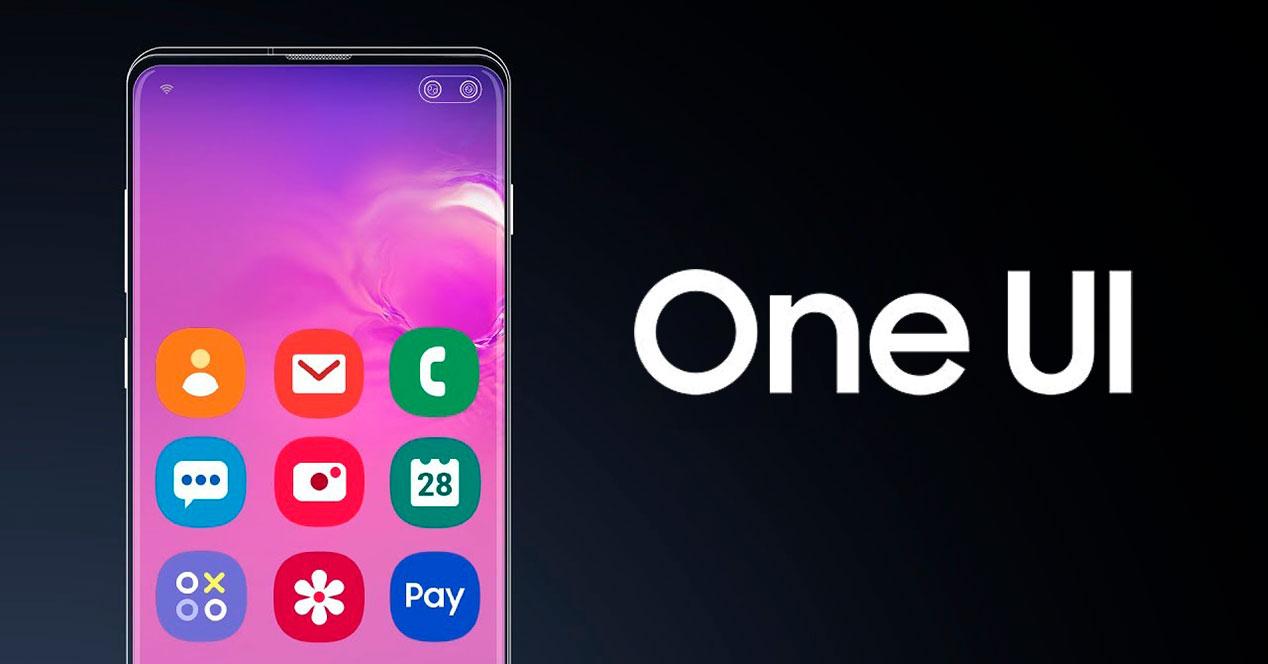
Acesta este motivul pentru care vom explica câteva trucuri și funcții despre care nu toți utilizatorii știu sau au auzit, dar nu știu unde să le găsească cu ușurință. Prin urmare, cu aceste opțiuni pe care vi le vom prezenta, vom putea obține cel mai mult din One UI . De atunci, este capabil să adauge o sumă imensă de posibilități sistemului de operare Google.
Eliminați bara de navigare
Cu acest strat personalizat de la producătorul coreean putem scoateți bara de navigare de la terminal , adică cele trei butoane de control care apar sub panou pentru a le schimba pentru un sistem gestual. În plus, aceste gesturi nu sunt complexe ca cele ale iOS, dar va îndeplini doar aceleași funcții ca butoanele menționate.
- Accesați Setări> Afișare> Bara de navigare.
- La intrare vom vedea că, în afară de configurarea gesturilor, putem alege între butoanele de navigare sau gesturile pe ecran complet. Butoane de navigare și Gesturi pe ecran complet .
- Dacă selectăm a doua opțiune, va trebui să glisăm în sus din partea de jos a telefonului mobil, unde se află în mod normal bara de navigare, pentru a activa funcția fiecărui buton.
Adăugați o sensibilitate mai mare ecranului
Mulți utilizatori decid să nu pună un protector de ecran pe terminal, deoarece pierd o parte din sensibilitate. Deși, în prezent, aceste protecții asigură că nu se pierde, One UI ne oferă posibilitatea creșteți sensibilitatea ecranului astfel încât să nu pierdeți niciun fel de control atunci când decideți să adăugați un protector la terminal.
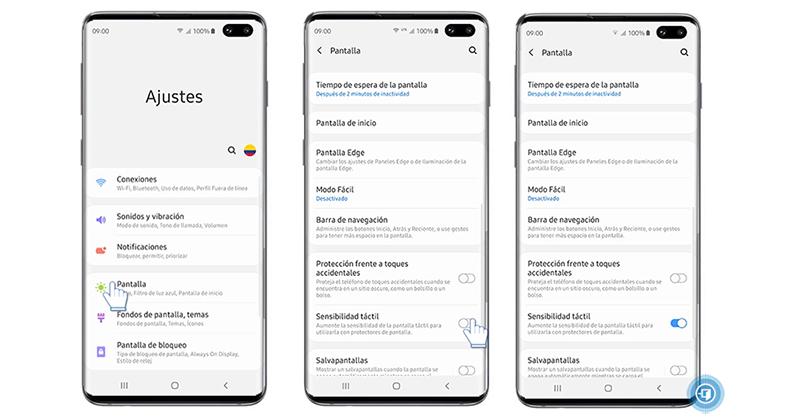
- Introduceți Setări.
- Apoi, accesați secțiunea Ecran.
- Când sunteți în interior, trebuie doar să activați opțiunea Sensibilitate la atingere.
Faceți bateria Samsung să dureze mai mult
Printre opțiunile acestor terminale, putem îmbunătăți performanța bateriei . Și, cu One UI, vom avea o întreagă secțiune care se concentrează pe gestionarea bateriei dispozitivului mobil. Partea negativă este că este o secțiune puțin ascunsă vederii și, mai presus de toate, pentru acei utilizatori cărora nu le place să investigheze. Pentru a accesa această secțiune trebuie să parcurgem următorii pași:
- Accesați Setări> Întreținerea dispozitivului.
- Când vă aflați în interior, faceți clic pe Baterie.
- Acolo, va trebui să faceți clic pe pictograma cu cele trei puncte din dreapta sus și să introduceți Setări.
- În acea configurație a bateriei, va trebui să oferim opțiunea care apare cu cuvântul adaptiv, ceea ce ne va ajuta să limităm utilizarea în aplicațiile pe care le folosim cel mai puțin.
